如何將 MS SQL Server資料庫備份至ITE2 NAS(Part 2)
本文介紹如何將 MS SQL Server 資料庫備份到 ITE2 NAS 上的進階版設定方式,適用於需要管控資料庫備份的存取權限的企業。
上篇文章 如何將MS SQL Server資料庫備份到ITE2 NAS 曾提到 ITE2 NAS 有四個儲存空間可以作為網路磁碟機使用,若要管控存取權限則只能選擇將備份存放於個人空間 (Home)、備份空間 (Backup)或群組空間(可自訂資料夾名稱)。
本文介紹如何將 MS SQL Server 資料庫備份到 ITE2 NAS 上的進階版設定方式,適用於需要管控資料庫備份的存取權限的企業。
上篇文章 如何將MS SQL Server資料庫備份到ITE2 NAS 曾提到 ITE2 NAS 有四個儲存空間可以作為網路磁碟機使用,若要管控存取權限則只能選擇將備份存放於個人空間 (Home)、備份空間 (Backup)或群組空間(可自訂資料夾名稱)。
備份 (Backup) 對現在使用著電腦的每個人都非常重要,舉凡個人照片、公司資料、學校報告、……等,這些資料一定是有增無減。 再加上我們無法預期會突然發生什麼意外事故,若真的發生了,再去懊惱忘記備份一定來不及!所以,您就需要一個完善的備份軟體 – ITE2 Center。
ITE2 Center 是詮力科技獨家的 Windows 10 APP,主打兩項主要特色,分別是:社群分享隨備份、定期排程差異備份。 本篇將為各位介紹如何使用定期排程差異備份。
詮力科技專為 Windows 10 用戶設計一系列 APP,用以提升 ITE2 NAS 之使用體驗。使用者只要至 Windows 10 市集中即可下載詮力科技所提供之所有 Windows 10 APP 。本篇將針對 Soter Center 及 ITE2 Center 進行基本功能介紹。
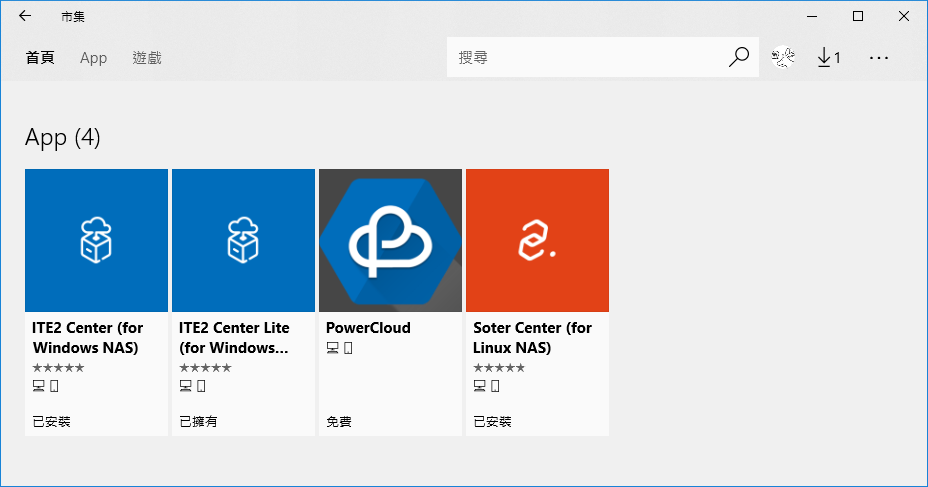
PowerNAS Backup 可協助您將電腦中的檔案備份到 ITE2 NAS 上,並可以設定定期備份,確保備份資料固定更新,使用者可以至 ITE2 NAS 官網 的【技術支援 > Windows 桌面應用工具】中下載並安裝 PowerNAS Backup,安裝完畢後就可以在桌面上看到工具捷徑,點擊即可開始使用,以下將詳細說明檔案備份的操作方式。